كيفية استيراد مقاطع فيديو YouTube إلى WordPress
نشرت: 2021-12-03يعد WordPress أحد أفضل مواقع الويب / منصات CMS للمبدعين. يأتي مع منحنى تعليمي سهل نسبيًا ، ويمكن أن يكون رخيصًا ، ويحتوي على آلاف المشاريع التي يقودها المجتمع وأدوات الطرف الثالث حوله. إذا كانت لديك قناة على YouTube ، أو كنت بحاجة إلى استيراد مقاطع فيديو YouTube إلى WordPress ، فأنت في المكان الصحيح.
في هذه المقالة ، سنوجهك خلال عملية استيراد مقاطع الفيديو من YouTube إلى WordPress بكميات كبيرة ، واستيراد مقاطع الفيديو الجديدة تلقائيًا فور إصدارها.
لماذا يجب علي استيراد مقاطع فيديو YouTube الخاصة بي إلى WordPress؟
قد تسأل نفسك - لماذا تهتم؟ مقاطع الفيديو موجودة بالفعل على YouTube ، ويمكنك مشاركة الرابط مع أي شخص حتى يتمكن من الوصول إلى مقاطع الفيديو الخاصة بك. هذا سؤال مشروع ، ولكن هناك العديد من الأسباب التي تجعلك ترغب في استيراد مقاطع الفيديو إلى موقع WordPress الخاص بك ، بدلاً من مجرد الارتباط بصفحات YouTube.
فيما يلي الأسباب الرئيسية:
- عندما توجه الأشخاص لزيارة موقعك ومجالك المخصص - فإنك تعزز اسم علامتك التجارية واسم المجال. سيرى الأشخاص عنوان URL الخاص بك وشعارك / علامتك التجارية بدلاً من موقع YouTube.
- التحكم في البيئة المحيطة - عندما ترسل أشخاصًا إلى YouTube ، يمكنهم بسهولة فقدان التركيز والنقر على أقسام أو مقاطع فيديو أخرى أو الاستمرار بعد مشاهدة الفيديو الخاص بك دون التحقق من قناتك أو صفحة من حولك. على موقع الويب ، من المرجح أن يتجاوزوا بضع صفحات أخرى.
- التحكم في المحتوى - بينما يمكنك بالتأكيد ويجب عليك إضافة أوصاف لمقاطع الفيديو الخاصة بك على YouTube ، إلا أنه لا يمكن إضافة المزيد من أنواع المحتوى إليها. على سبيل المثال ، إذا كنت ترغب في إضافة صور أو مقاطع فيديو أخرى أو هيكلة المحتوى بشكل مختلف قليلاً ، فسيكون ذلك مستحيلاً على YouTube. على موقع الويب الخاص بك ، أنت تتحكم بشكل كامل في كيفية ومكان ظهور المحتوى الخاص بك.
كيفية استيراد مقاطع فيديو YouTube إلى WordPress
يعد استيراد قناة YouTube بالكامل إلى WordPress أمرًا سهلاً مع المكون الإضافي YouTube Importer Pro. في هذا القسم ، سنوجهك خلال عملية إعداد خيارات الاستيراد ، والتأكد من استمرارها في استيراد مقاطع الفيديو المستقبلية ، والاتصال بـ YouTube API.
الخطوة 1: قم بتنزيل المكون الإضافي لـ YouTube Importer
إذا لم تكن قد قمت بذلك بالفعل ، فستحتاج إلى تثبيت وتفعيل المكون الإضافي Auto YouTube Importer. (ومن المحتمل أن تقوم بالترقية إلى الإصدار الاحترافي إذا كنت بحاجة إلى المزيد ، لكننا سنصل إلى ذلك لاحقًا).
لتثبيت المكون الإضافي ، قم بتنزيله من الرابط أعلاه ، وقم بتثبيته يدويًا على WordPress ، أو ابحث عنه على موقع WordPress الخاص بك:
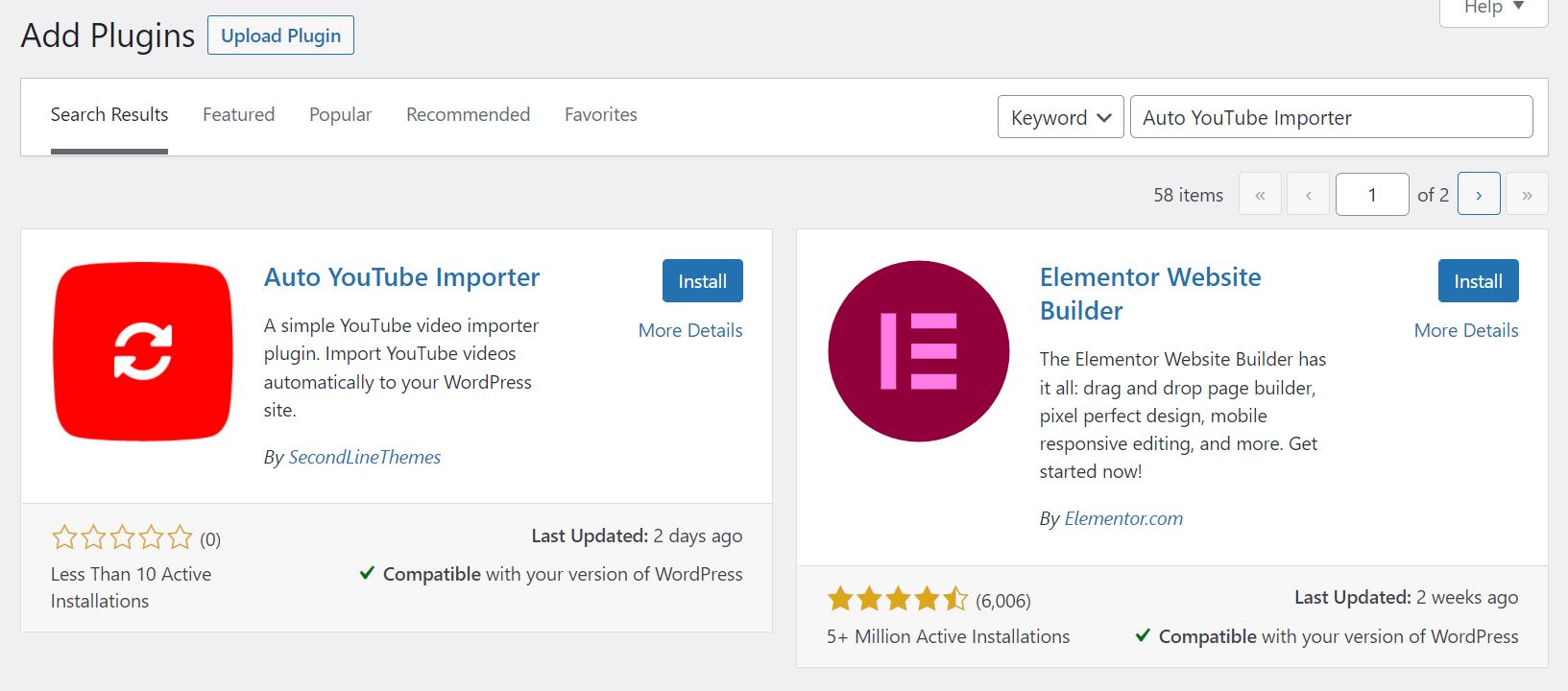
الخطوة 2: قم بتوصيل المكون الإضافي بـ YouTube Developer API
قد يبدو هذا مخيفًا بعض الشيء ، لكن لا داعي للقلق ، إنها خطوة سهلة ولا يتعين عليك أن تكون مطورًا أو شخصًا في تكنولوجيا المعلومات لتجاوز ذلك!
من أجل استيراد محتوى YouTube بشكل مجمّع تلقائيًا ، ستحتاج إلى الحصول على مفتاح واجهة برمجة تطبيقات فريد. يطلب YouTube ذلك لتجنب إساءة الاستخدام ولضمان أن التطبيقات وعمليات الدمج المعتمدة فقط يمكنها سحب البيانات من YouTube.
لقد كتبنا دليلاً شاملاً مفصلاً خطوة بخطوة حول كيفية الحصول على مفتاح YouTube API هنا. اقرأ هذا المنشور لمعرفة كيفية تسجيل تطبيقك وتوصيل واجهة برمجة تطبيقات YouTube الخاصة بك.
بمجرد حصولك على مفتاح API ، ستتمكن من إضافته في المكون الإضافي (عبر "أدوات -> مستورد YouTube") والضغط على الزر "حفظ":
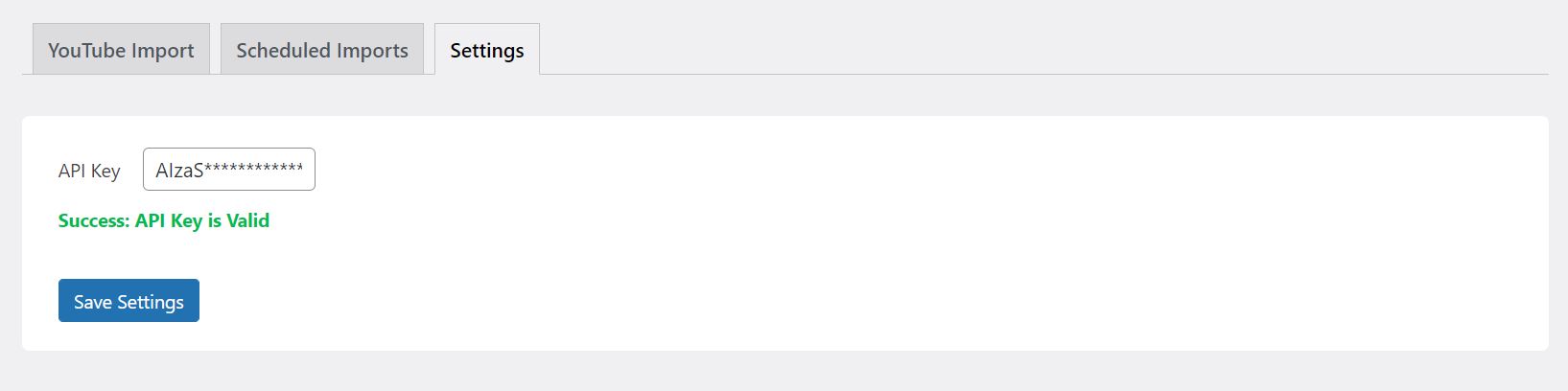
إذا كان مفتاح API الخاص بك صالحًا ، فسترى رسالة النجاح وستتمكن من الاطلاع على جميع إعدادات المكون الإضافي. لسوء الحظ ، لا يمكن أن يعمل المكون الإضافي بدون مفتاح API صالح ، لذلك إذا لم تقم بإضافة المفتاح الصحيح (أو إذا كان مفتاحك غير نشط أو غير صالح) ، فسترى رسالة خطأ ولن تتمكن من استيراد مقاطع الفيديو لموقعك.
الخطوة 3: إنشاء استيراد جديد من يوتيوب
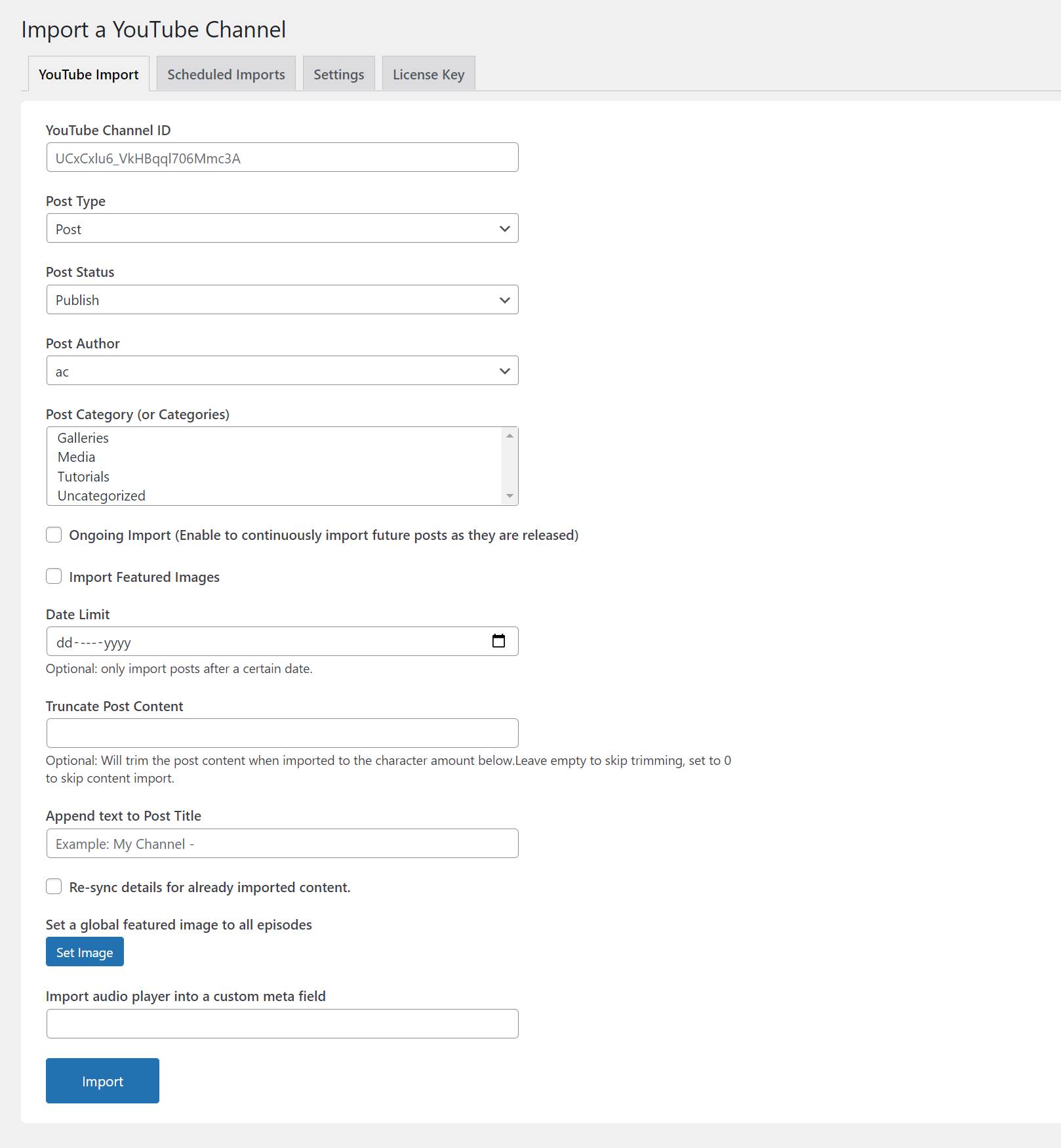
بمجرد إضافة مفتاح API الخاص بك ، ستتمكن من الانتقال إلى علامة التبويب الرئيسية التي تسمى "استيراد YouTube".
في علامة التبويب هذه ، ستجد جميع إعدادات المستورد للتأكد من وصول مقاطع الفيديو الخاصة بك إلى المكان المثالي على موقع WordPress الخاص بك. سنقوم الآن بإرشادك خلال جميع الإعدادات قبل استيراد المكون الإضافي: (ملاحظة - معظم الإعدادات اختيارية!)
- معرف قناة YouTube - هذا هو الإدخال الوحيد المطلوب في النموذج - من الواضح أنه لا يمكنك استيراد أي شيء من YouTube دون تحديد ما تريد استيراده ، لذلك يجب أن يحتوي هذا الإعداد على معرف قناة YouTube الخاص بك. للعثور على معرّف قناتك ، يمكنك تصفح الصفحة الرئيسية لقناتك على YouTube ونسخ المعرّف من عنوان URL.
خيار آخر هو العثور عليه عبر الإنترنت ، مثل هذه الصفحة. - [إعداد Pro] نوع المنشور - إذا كنت تستخدم الإصدار الاحترافي من المكون الإضافي ، فستتمكن من استخدام أي نوع منشور مخصص لمقاطع الفيديو التي تم استيرادها. بخلاف ذلك ، سيتم تقييدك على نوع المنشور الافتراضي (يسمى "المنشورات").
- حالة النشر - بشكل افتراضي ، سيتم نشر جميع مقاطع الفيديو المستوردة على الفور. إذا كنت ترغب في استيرادها كمسودات ، وتصفحها يدويًا ونشرها فقط عندما تكون جاهزًا ، فاختر خيار "مسودة" هنا.
- كاتب المنشور - يمكنك تغيير مؤلف المنشور المنشور ، وإلا فإن المكون الإضافي سيعين مسؤول الموقع.
- فئة المنشور - يمكنك تعيين فئة واحدة أو عدة فئات لمقاطع الفيديو التي تم استيرادها. بشكل افتراضي ، سيستخدم المكون الإضافي تصنيف "الفئة" ، ولكن إذا كنت تستخدم إصدار Pro ، فستتمكن من استخدام أي تصنيف مخصص هنا أيضًا.
- استيراد مستمر - يعد هذا أحد أقوى الخيارات في هذا المكون الإضافي. عند تحديده ، سيقوم المكون الإضافي بفحص قناتك على YouTube باستمرار ، وكلما أصدرت مقطع فيديو جديدًا ، سيتم استيراده تلقائيًا. (قد يكون هناك تأخير لمدة تصل إلى ساعتين) في الإصدار المجاني ، فأنت مقيد باستيراد قناة واحدة فقط بشكل مستمر ، بينما في إصدار Pro ، يمكنك استيراد أي عدد تريده من القنوات مع الاستيراد المستمر.
- استيراد الصور المميزة - إذا كنت تريد استيراد صور YouTube المصغرة كصور مميزة ، فحدد هذا المربع. ملاحظة - يتم استيراد الصور مع بعض التأخير ، لذلك قد يستغرق الأمر بعض الوقت حتى يتم استيرادها جميعًا.
- حد التاريخ - إذا كنت تريد مقاطع الفيديو من وقت معين فقط ، فاضبط حد التاريخ هنا وسيتم استيراد مقاطع الفيديو من ذلك التاريخ وما بعده فقط.
- اقتطاع محتوى المنشور - لتخطي استيراد محتوى النص / الوصف من YouTube ، استخدم 0 هنا وسيقوم باستيراد مقاطع الفيديو والعناوين فقط. يمكنك أيضًا استخدام أي رقم لقصر الوصف الذي تم استيراده على عدد معين من الأحرف.
- إلحاق نص بعنوان المشاركة - إذا كنت تريد أن تسبق عناوينك ببعض النص ، فقم بإضافتها هنا. على سبيل المثال ، يمكنك إضافة النص "My Video Channel -" وستحصل جميع منشوراتك التي تم استيرادها على هذا النص في العنوان ، على سبيل المثال "My Video Channel - Video 1" و "My Video Channel - Video 2" وما إلى ذلك.
- [إعداد Pro] إعادة مزامنة البيانات - بمجرد استيراد المنشورات من YouTube ، لن يتم استيرادها مرة أخرى (لتجنب التكرارات). إذا قمت بتغيير الفيديو أو الوصف أو أي شيء آخر - حدد هذا المربع لفرض إعادة المزامنة وتجاوز أي محتوى تم استيراده مسبقًا. (سيؤدي هذا إلى تجاوز أي تغييرات يدوية قمت بإجرائها على المحتوى الذي تم استيراده)
- [إعداد Pro] تعيين صورة مميزة عالمية - يمكنك اختيار صورة رئيسية واحدة لإضافتها إلى جميع الحلقات إذا كان لديك نفس الصورة المصغرة لجميع مقاطع الفيديو.
- [إعداد Pro] استيراد مشغل الفيديو إلى حقل مخصص - إذا كنت تريد استيراد فيديو التضمين / iframe إلى حقل مخصص (بدلاً من استيراده إلى منطقة المحتوى) ، فاستخدم هذا الحقل وأدخل اسم الحقل المخصص هنا. يتم دعم أي حقل مخصص ، ولكن تأكد فقط من تنفيذه كجزء من المظهر الخاص بك.

الخطوة 4: إدارة عمليات الاستيراد المحفوظة
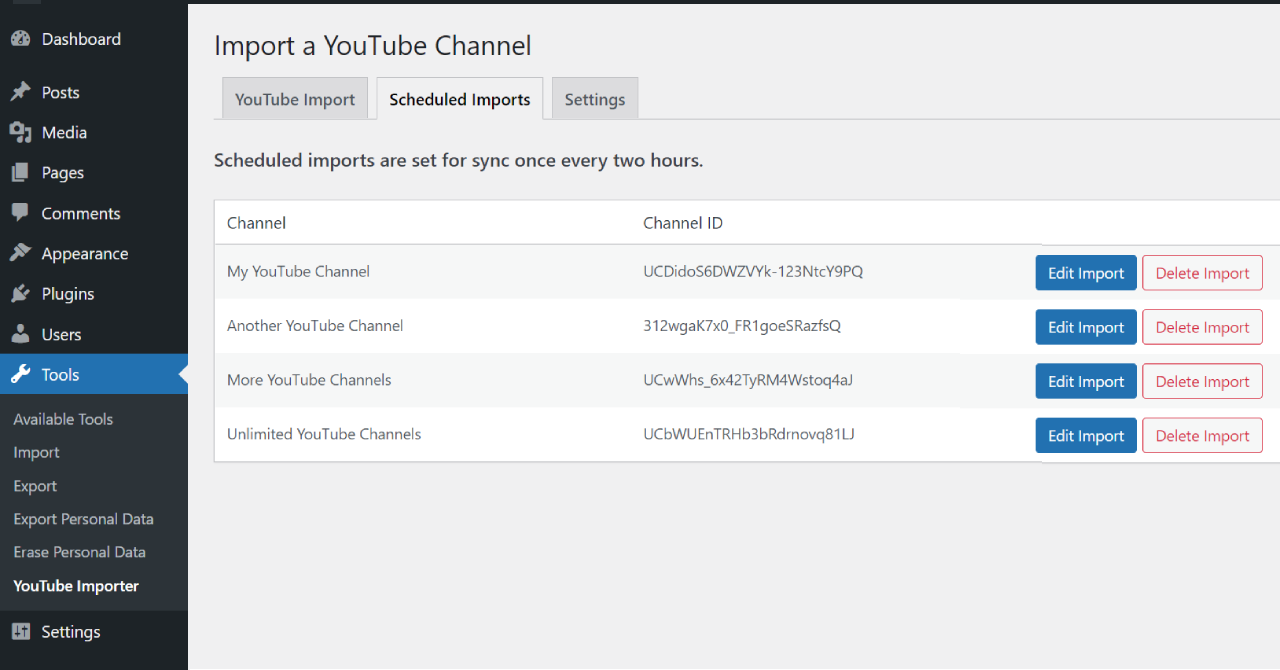
بعد استيراد العديد من القنوات وحفظها باستخدام خيار "الاستيراد المستمر" ، ستتمكن من الوصول إلى علامة التبويب "عمليات الاستيراد المجدولة" لإدارة تلك القنوات.
هنا ، ستتمكن من:
- أعد مزامنة القنوات يدويًا - إذا كان مقطع الفيديو مفقودًا ، فاضغط على الزر "مزامنة" وسيعيد تشغيل مزامنة قناتك تلقائيًا.
- قم بتحرير معلمات الاستيراد - إذا كنت بحاجة إلى تغيير أحد الإعدادات بعد جدولة الاستيراد ، فقم بتحريره هنا. (على سبيل المثال ، أضف فئة إضافية أو أضف صورًا مميزة إلى الواردات)
- حذف استيراد مجدول - عندما تريد إيقاف استيراد مقاطع فيديو من قناة معينة ، ما عليك سوى حذف الاستيراد.
الخلاصة: استيراد مقاطع فيديو YouTube الخاصة بك إلى WordPress
في الماضي ، كان استيراد مقاطع الفيديو الخاصة بك على YouTube يمثل مشكلة حقيقية. كان عليك استخدام المكونات الإضافية غير المصممة خصيصًا لاستيراد مقاطع فيديو YouTube ، أو إنشاء إدخالات يدويًا واحدًا تلو الآخر ، أو تشغيل عملية استيراد يدويًا بدلاً من السماح لها بالعمل بشكل مستمر كما هو الحال مع المكون الإضافي الخاص بنا.
لحسن الحظ ، يحل المكون الإضافي لـ YouTube Importer Pro كل هذه المشكلات ، ويمكنك الاسترخاء والاسترخاء أثناء استيراد مقاطع الفيديو الخاصة بك تلقائيًا. يعتني المكون الإضافي بجميع مقاطع الفيديو الخاصة بك في المستقبل ، لذلك لا داعي للقلق عندما تنشر مقطع فيديو جديدًا على YouTube.
